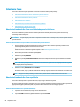User guide
Odoslanie faxu
Fax možno odoslať rôznymi spôsobmi v závislosti od situácie alebo podľa potreby.
●
Odoslanie štandardného faxu z ovládacieho panela tlačiarne
●
Odoslanie štandardného faxu z počítača
●
Odosielanie faxu z telefónu
●
Odoslanie faxu prostredníctvom kontrolného vytáčania
●
Odoslanie faxu v režime opravy chýb
Odoslanie štandardného faxu z ovládacieho panela tlačiarne
Pomocou ovládacieho panela tlačiarne môžete jednoducho odoslať jednostranový alebo viacstranový
čiernobiely alebo farebný fax.
POZNÁMKA: Ak potrebujete potvrdenie o úspešnom odoslaní faxu v tlačenej forme, musíte zapnúť možnosť
potvrdenia faxu.
Odoslanie štandardného faxu prostredníctvom ovládacieho panela tlačiarne
1. Vložte originál do podávača dokumentov tlačovou stranou nahor alebo do pravého predného rohu
sklenenej podložky skenera tlačovou stranou nadol.
Ďalšie informácie o vkladaní originálu nájdete v časti Vložte originál na strane 11.
2. Na úvodnej obrazovke sa dotknite položky Fax .
3. Dotknite sa položky Odoslať.
4. Dotknite sa položky Zadať faxové číslo. Na klávesnici zadajte faxové číslo a potom kliknite na tlačidlo
OK.
TIP: Ak chcete pridať pauzu do zadávaného faxového čísla, opakovane sa dotýkajte tlačidla *, kým sa
na displeji nezobrazí pomlčka (-).
5. Dotknite sa ikony Čiernobielo alebo Farebne .
Ak tlačiareň zistí, že je v podávači dokumentov vložený originál, odošle tento dokument na zadané číslo.
TIP: Ak príjemca hlási problémy s kvalitou faxu, skúste zmeniť rozlíšenie alebo kontrast faxu.
Odoslanie štandardného faxu z počítača
Fax možno odoslať priamo z počítača bez toho, aby sa najprv dokument vytlačil.
Ak chcete použiť túto funkciu, ubezpečte sa, že ste v počítači nainštalovali softvér tlačiarne HP, že je tlačiareň
pripojená k fungujúcej telefónnej linke, že je funkcia faxu nastavená a že fax funguje správne.
Odoslanie štandardného faxu z počítača (Windows)
1. V počítači otvorte dokument, ktorý chcete odoslať faxom.
2. V ponuke Súbor softvérovej aplikácie kliknite na položku Tlačiť.
54 Kapitola 6 Fax SKWW